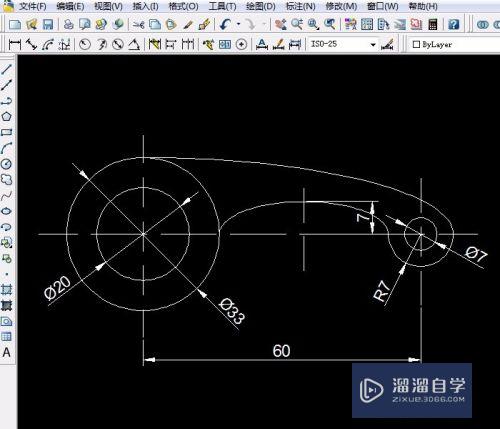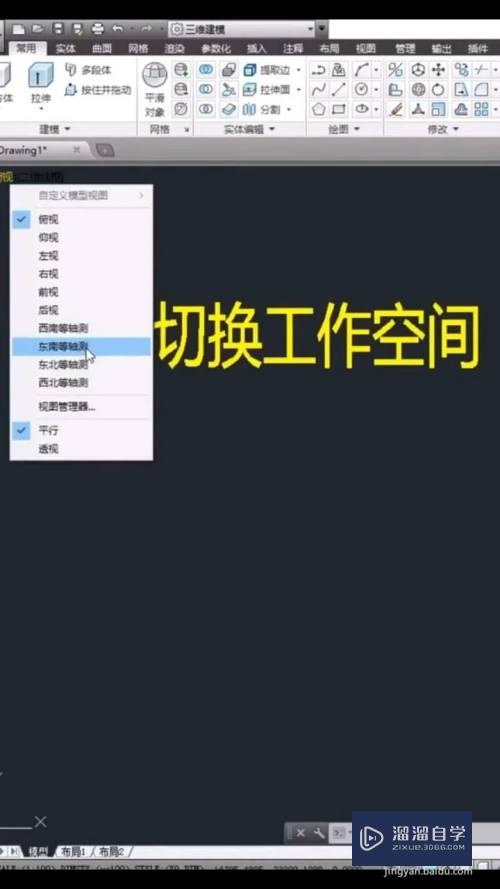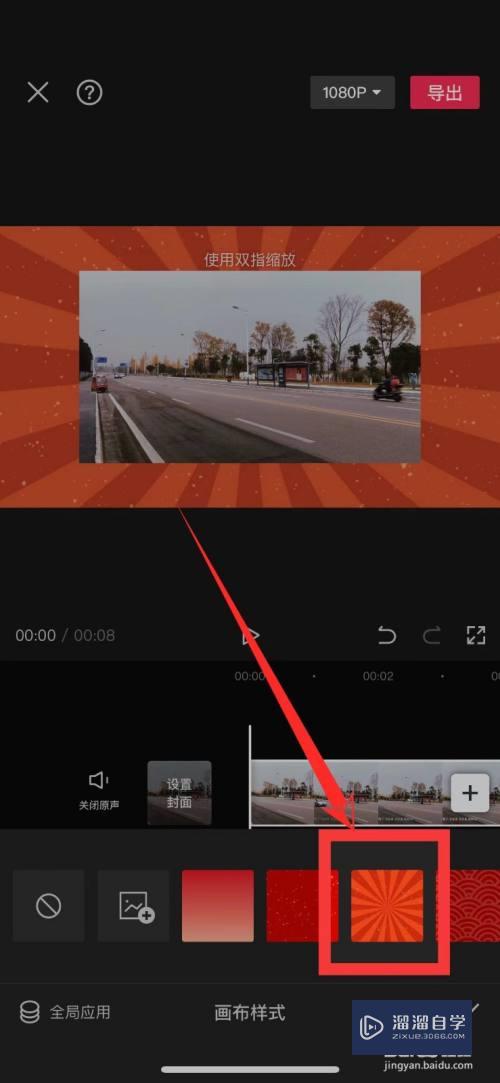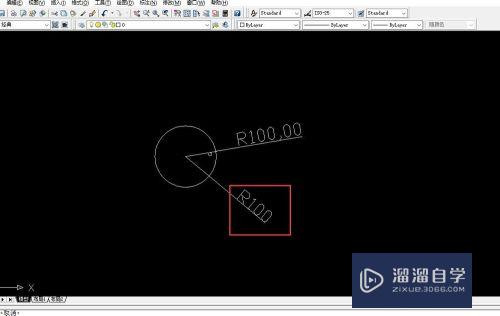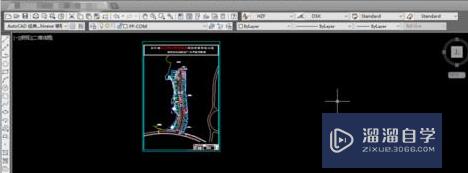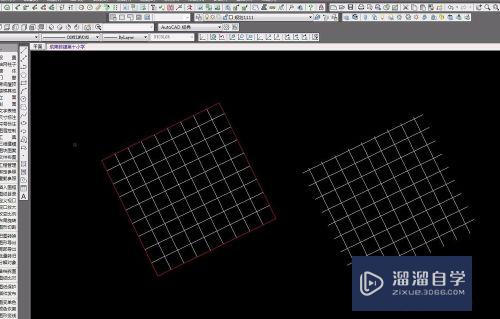CAD如何画出阳光房(cad如何画出阳光房子)优质
我们使用CAD可以绘制各种建筑设计图形。该软件的功能是非常强大的。因此用户可以在CAD里面设计各种风格的房屋图纸。但很多小白不清楚。那么今天就以CAD如何画出阳光房为例。分享给大家参考。
想学习更多的“CAD”教程吗?点击这里前往观看云渲染农场免费课程>>
工具/软件
硬件型号:微软Surface Laptop Go
系统版本:Windows7
所需软件:CAD2014
方法/步骤
第1步
打开CAD这款软件。进入CAD的操作界面如图所示:
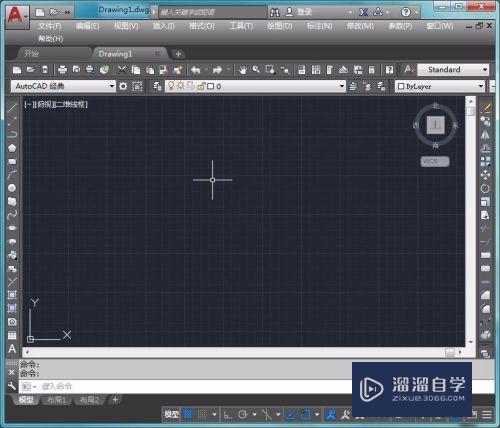
第2步
在该界面内找到直线命令。如图所示:
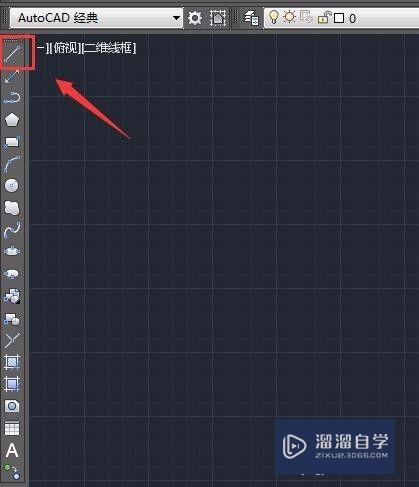
第3步
使用直线命令。在绘图区里绘制一个四边形作为房子的基座。如图所示:
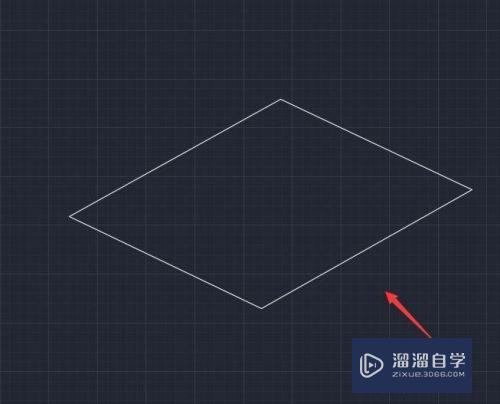
第4步
再在上面画出一个与之平行的四边形。在这两个四边形之间画出立柱线。如图所示:
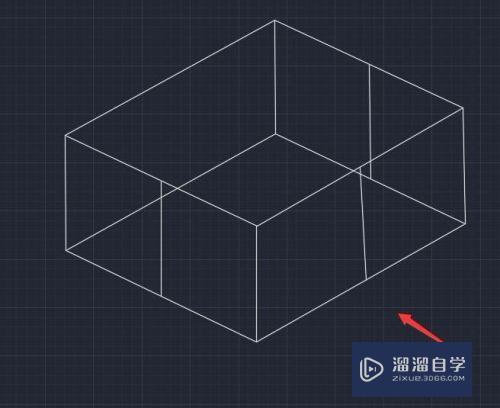
第5步
再在上面的四边形上画出三角锥形。如图所示:
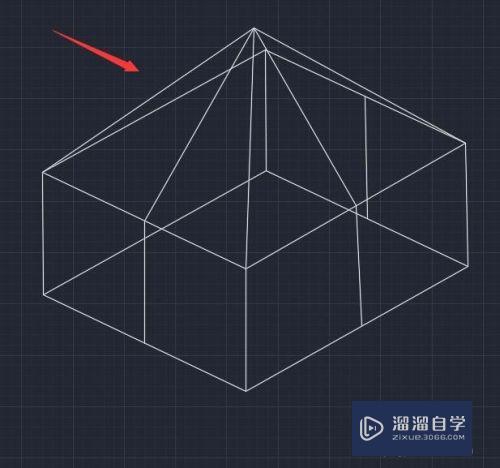
第6步
再在三角锥形的上面画出中间的支撑柱。如图所示:
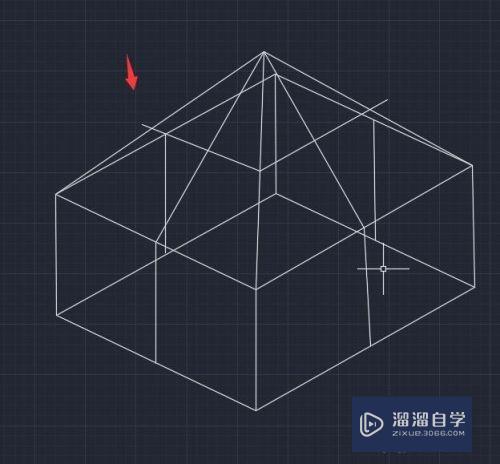
第7步
然后在上面找到修剪命令。如图所示:
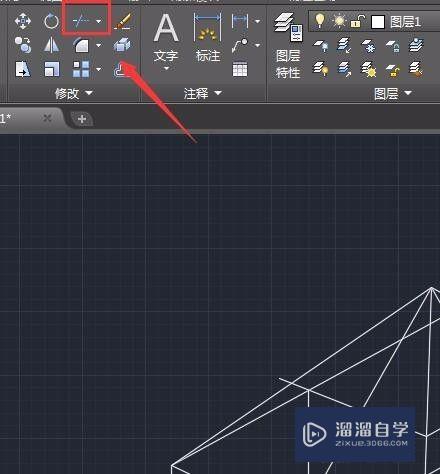
第8步
使用修剪命令将多余的线删除。这样我们的阳光房子就画好了。如图所示:
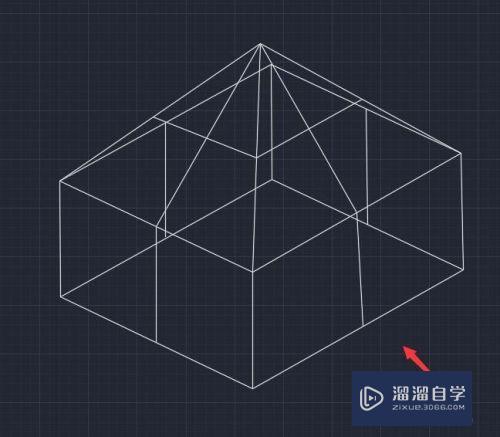
以上关于“CAD如何画出阳光房(cad如何画出阳光房子)”的内容小渲今天就介绍到这里。希望这篇文章能够帮助到小伙伴们解决问题。如果觉得教程不详细的话。可以在本站搜索相关的教程学习哦!
更多精选教程文章推荐
以上是由资深渲染大师 小渲 整理编辑的,如果觉得对你有帮助,可以收藏或分享给身边的人
本文标题:CAD如何画出阳光房(cad如何画出阳光房子)
本文地址:http://www.hszkedu.com/74569.html ,转载请注明来源:云渲染教程网
友情提示:本站内容均为网友发布,并不代表本站立场,如果本站的信息无意侵犯了您的版权,请联系我们及时处理,分享目的仅供大家学习与参考,不代表云渲染农场的立场!
本文地址:http://www.hszkedu.com/74569.html ,转载请注明来源:云渲染教程网
友情提示:本站内容均为网友发布,并不代表本站立场,如果本站的信息无意侵犯了您的版权,请联系我们及时处理,分享目的仅供大家学习与参考,不代表云渲染农场的立场!